
Სარჩევი:
- ავტორი John Day [email protected].
- Public 2024-01-30 10:20.
- ბოლოს შეცვლილი 2025-06-01 06:09.

ეს იქნება მხოლოდ სწრაფი გარჩევა იმის შესახებ, თუ როგორ უნდა დაამატოთ თამაშები თქვენს Atgames Genesis Flashback HD- ში. თუ არ იცით რას აკეთებთ და არ ხართ ფრთხილად, შეგიძლიათ მთლიანად ააწყოთ თქვენი დანადგარი, რადგან ეს ინსტრუქცია მოითხოვს Atgames Genesis Flashback HD- ის მგრძნობიარე არეალის მოდიფიკაციას (აქიდან ამას მხოლოდ Flashback ეწოდება). ეს თქვა, რომ მე არ ვიღებ პასუხისმგებლობას თქვენს მიერ მიყენებულ ზარალზე, ეს თქვენი რისკის ქვეშაა.
ინსტრუმენტები გჭირდებათ:
ფილიპსის ხრახნიანი მანქანა
კომპიუტერი, რომელსაც აქვს აქტიური adb კონფიგურაცია (android ხიდი, მე არ დავფარავ ამის ინსტალაციას აქ, თქვენ მოგიწევთ ინსტრუქციები სხვაგან android განვითარების გარემოს შესაქმნელად)
მინი USB კაბელი
ტვინი
ანდროიდის ზოგადი ცოდნა შეიძლება იყოს სასარგებლო
აპატიეთ ამ სასწავლო ინსტრუქციის უხეშობა, მე არ ვგეგმავდი ამის გაკეთებას, თუმცა გათავისუფლებიდან ერთი თვის შემდეგ სხვას ჯერ არ გაუკეთებია, მე გავაკეთებ მხოლოდ სანამ ვინმე უკეთესს გახდის.
პ.ს. თამაშების დამატება Atari flashback 8 gold- ში მსგავსია მცირე ზომის პროგრამული უზრუნველყოფის შემდეგ. მინიშნება: თამაშები ინახება obb- ში.
ნაბიჯი 1: გახსენით თქვენი Flashback და შეაერთეთ იგი კომპიუტერთან



განყოფილების გასახსნელად თქვენ უნდა ამოიღოთ 7 ხრახნი, 4 არის 4 ფუტიანი ბალიშების ქვეშ, ერთი ეტიკეტის ქვეშ, იხილეთ სურათი.
მას შემდეგ, რაც ხრახნები მოიხსნება, ნაზად ამოიღეთ საფარი ისე, რომ არ გატეხოთ მავთულები.
ახლა შეაერთეთ მინი USB კაბელი, რომელიც მოთავსებულია მიკროსქემის დაფაზე და შემდეგ თქვენს კომპიუტერში.
დაელოდეთ ცოტა ხანს და rk3036 გამოჩნდება თქვენს მოწყობილობებში. როდესაც ეს მოხდება, თქვენ მზად ხართ წასასვლელად.
ნაბიჯი 2: მოამზადეთ თქვენი Flashback

ახლა გადადით იქ, სადაც ADB გაქვთ დაინსტალირებული და გაუშვით შემდეგი ბრძანებები, რომ მოამზადოთ თქვენი მოწყობილობა თამაშების დასამატებლად. (ყველა ბრძანება არის ასოების მგრძნობიარე)
"adb მოწყობილობები"
ეს ბრძანება იწყებს adb დემონს და დარწმუნდით, რომ Flashback არის დაკავშირებული
"adb pull /system/atgames/all-games.ini"
ეს ბრძანება აკოპირებს all-games.ini ფაილს, რომლის შეცვლა დაგჭირდებათ თქვენს კომპიუტერში.
"adb shell mount -o rw, remount, rw /system"
ეს ბრძანება რისკიდან იწყება, ის ეუბნება თქვენს უკან დაბრუნებას, რათა დაუშვას ცვლილებები სისტემის საქაღალდეში.
"adb shell mv /system/atgames/all-games.ini /system/atgames/all-games.bak"
ეს ბრძანება ქმნის სარეზერვო ორიგინალ ყველა თამაშს. Ini, რათა მოგვიანებით აღდგეს საჭიროების შემთხვევაში.
"adb shell ln -s /sdcard/Games/all-games.ini /system/atgames/all-games.ini"
ეს ბრძანება ქმნის symlink ორიგინალური all-games.ini- დან და მიუთითებს NAND Flash- ზე მარტივი წვდომისათვის.
"adb shell mount -o ro, remount, ro /system"
ეს ბრძანება აღადგენს სისტემის მხოლოდ თავდაპირველ მდგომარეობას სისტემის ფაილებში.
გახსენით NAND FLASH საქაღალდე rk3036 მოწყობილობაზე და შექმენით საქაღალდე "თამაშები" (საქმე აქაც მნიშვნელოვანია)
დააკოპირეთ all-games.ini ფაილი თქვენი adb საქაღალდედან ახლად შექმნილ "თამაშები" საქაღალდეში
სცადეთ სისტემა, დარწმუნდით, რომ ის კვლავ მუშაობს სწორად. თუ ის არ დარწმუნდება, რომ all-games.ini ფაილი არის იქ, სადაც მას ეკუთვნის და რომ ზემოთაღნიშნული შეცდომები არ იყო, ან რამე არ იმუშავებს.
ნაბიჯი 3: თამაშების დამატება
შენიშვნა: თამაშები უნდა იყოს.bin ფორმატში (არა მხოლოდ.bin გაფართოებით) თუ ისინი.smd ან.mgd ფორმატშია, ისინი არ ჩატვირთვისას. შეეცადეთ იპოვოთ გადამყვანი. (.sms და.gg ასევე მუშაობს, მაგრამ ამ სახელმძღვანელოს ფარგლებში ჩვენ დავრჩებით გენეზისის თამაშებით)
თამაშს შეიძლება დავარქვათ რაც გინდათ, მაგრამ უნდა ჰქონდეს ყუთის გაფართოება და ადგილი არ აქვს.
მაგ.: რასაც. კომბინაცია
გადაიტანეთ თამაში შექმნილ "თამაშების" საქაღალდეში rk3036 მოწყობილობაზე.
ახლა დაამატეთ თამაშის საფარი ამავე სახელწოდებით და-p.webp
მაგ.: Whatever.bin.png
საბოლოოდ გახსენით all-games.ini და დაამატეთ შემდეგი თითოეული თამაშისთვის, შეცვალეთ თამამი თქვენივე ინფორმაციით.
[თამაშის სახელი] ფაილი =/sdcard/თამაშები/რასაც.ბინი
პლატფორმა = დაბადება
ჟანრი = სეგა
აღწერა = ეს არის თამაშის აღწერა, რეალური ერთეული ასევე მოიცავდა თამაშის კონტროლს.
D = Pad- აკეთებს ნივთებს
A = სხვა ნივთები
C = რაც არ უნდა იყოს
ახლა დაიცავით ყველა თამაშები.ინი და დააკოპირეთ თქვენს მიერ შექმნილ "თამაშების" საქაღალდეში
საბოლოოდ გადატვირთეთ სისტემა და ისიამოვნეთ თქვენი ახალი თამაშებით.
ნაბიჯი 4: საწყობში აღდგენა (სურვილისამებრ)
თუ ფიქრობთ, რომ მარაგის აღდგენა გჭირდებათ, მიჰყევით ამ მითითებებს:
გადადით თქვენს adb საქაღალდეში
გაუშვით შემდეგი ბრძანებები:
"adb მოწყობილობები" ეს ბრძანება იწყებს adb დემონს და შეამოწმეთ, რომ Flashback არის დაკავშირებული
"adb shell mount -o rw, remount, rw /system"
ეს ბრძანება რისკიდან იწყება, ის ეუბნება თქვენს უკან დაბრუნებას, რათა დაუშვას ცვლილებები სისტემის საქაღალდეში.
"adb shell rm /system/atgames/all-games.ini"
ეს ბრძანება შლის თქვენ მიერ შექმნილ სილინკს.
"adb shell mv /system/atgames/all-games.bak /system/atgames/all-games.ini"
ეს ბრძანება ასლებს ორიგინალ ყველა თამაშს. Ini თავის ადგილზე.
"adb shell mount -o ro, remount, ro /system"
ეს ბრძანება სისტემის ფაილებს უბრუნებს მხოლოდ წაკითხვის მხოლოდ თავდაპირველ მდგომარეობას.
ახლა გადადით rk3036 მოწყობილობაზე და წაშალეთ თქვენ მიერ შექმნილი "თამაშები" საქაღალდე"
თქვენ აღადგინეთ მარაგი.
ნაბიჯი 5: ხელახლა შეკრება
უბრალო.
1. ამოიღეთ USB კაბელი
2. შეცვალეთ საფარი
3. გადაატრიალეთ თავდაყირა და შეახვიეთ 7 ხრახნი
4. შეცვალეთ ეტიკეტი და ფეხები
5. ისიამოვნეთ
გირჩევთ:
Arduino ვიდეო თამაშების კონტროლერი: 4 ნაბიჯი

Arduino ვიდეო თამაშების კონტროლერი: გაქვთ Arduino ნაკრები, მაგრამ არ იცით რა უნდა გააკეთოთ? ალბათ არა, მაგრამ ამ ინსტრუქციულად მე გაჩვენებთ ეტაპობრივად თუ როგორ უნდა შექმნათ, კოდირდეთ და ინტეგრირდეთ Arduino თქვენს პროექტში. ამ დროისთვის ეს სახელმძღვანელო მხოლოდ Clic– ით არის გამოცდილი
ვიდეო თამაშების სამეურვეო დიზაინი: 6 ნაბიჯი

ვიდეო თამაშების სამეურვეო დიზაინი: მე ვარ მოყვარული თამაშების შემქმნელი, ჩემი ძირითადი ინტერესები მდგომარეობს თამაშის დიზაინსა და პროგრამირებაში. პრაქტიკაში და ჩემი უნარების გასაუმჯობესებლად, მე ვაკეთებ მარტივ თამაშებს დროდადრო, რასაც ჩემს მეგობრებსა და ძმებს ვუზიარებ. ადრე მე წესებს ავუხსნიდი ადგილს
გადააქციეთ ATGAMES პორტატული Sega Genesis დინამიკების უკაბელო ნაკრებში .: 13 ნაბიჯი (სურათებით)

გადააქციეთ ATGAMES პორტატული Sega Genesis დინამიკების უკაბელო ნაკრებში. რომ ახალმა იპოვა ძალა? პასუხი: შეცვალეთ ATGAMES პორტატული Sega Genesis მავთულხლართად
სამეფო კარის თამაშების რუქა: 4 ნაბიჯი (სურათებით)
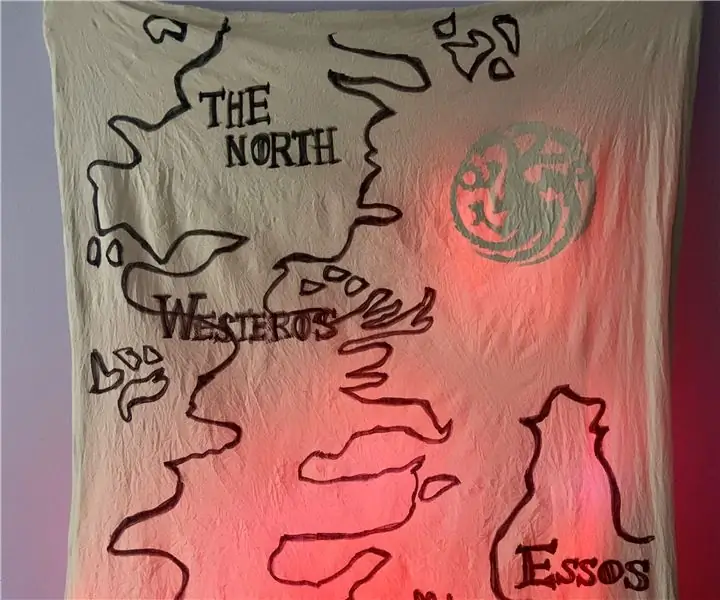
სამეფო კარის თამაშების რუქა რუკა: სპოილერი! ზამთარი აუცილებლად მოდის. მაგრამ ეს მაგარი სამეფო კარის თამაშები აანთებს რუქას საგაზაფხულო პროექტისთვის. რუკა ანათებს ალის ეფექტს, რომელიც გამოავლენს ძალაში დარჩენილი სახლის სიგელს. რა ვიცი, გააკეთე ეს შენი ფავორიის სიგილით
ვიდეო თამაშების აუდიოს შემუშავება: 10 ნაბიჯი (სურათებით)

ვიდეო თამაშების გასაოცარი აუდიოს შემუშავება: მე ვარ ვიდეო თამაშების დიზაინერი ბოლო რამდენიმე წლის განმავლობაში - მე ვმუშაობ სხვადასხვა თამაშებზე, დაწყებული საშინაო თამაშებიდან Game Boy Advance– მდე, მართლაც უცნაური უცნაური ნივთებით, როგორიცაა Seaman, Sega Dreamcast– ისთვის, დიდი ბიუჯეტის ბლოკბასტერებისთვის, როგორიცაა Sims
